Как настроить свой текст уведомления?
Последнее изменение:
Для изменения стандартного текста уведомлений перейдите в раздел Настройки — Уведомления — Шаблоны.
1. Выберите тип уведомления, которое хотите изменить (Онлайн-запись, Обычная запись, Отмена записи, Перенос и др.)
2. Далее выберите канал отправки, для которого вы хотите изменить сообщение (Ручная отправка, WhatsApp, SMS и др.)
3. В белом поле для сообщения внесите изменения в текст. В поле на голубом фоне он отобразится в том виде, в котором его получит клиент.
В тексте шаблона используются меняющиеся данные (например, имена клиентов, даты и т.д.). Переменные для отображения этих данных выглядят так: :RECORD_TIME, :RECORD_DATE и др.
Ниже в приложении (или справа в веб-версии) дан список переменных. Скопируйте нужные переменные и вставьте в текст нового шаблона.
Например, мы хотим, чтобы сообщение для клиента было следующим:
Вы успешно записаны на маникюр гель-лак 15.08.2024 в 18:00. Студия BeautyPro
Для этого вам необходимо добавить (в окно на белом фоне) текст с переменными:
Вы успешно записаны на :SERVICES_NAME :RECORD_DATE в :RECORD_TIME. :COMPANY_NAME
При составлении текста для SMS учитывайте длину текста (1 сообщение — 70 знаков). Длина параметров: дата — 6 знаков, время — 6 знаков + знаки препинания и пробелы.
Узнать стоимость разных способов отправки сообщений можно в разделе Настройки — Уведомления — Каналы отправки.
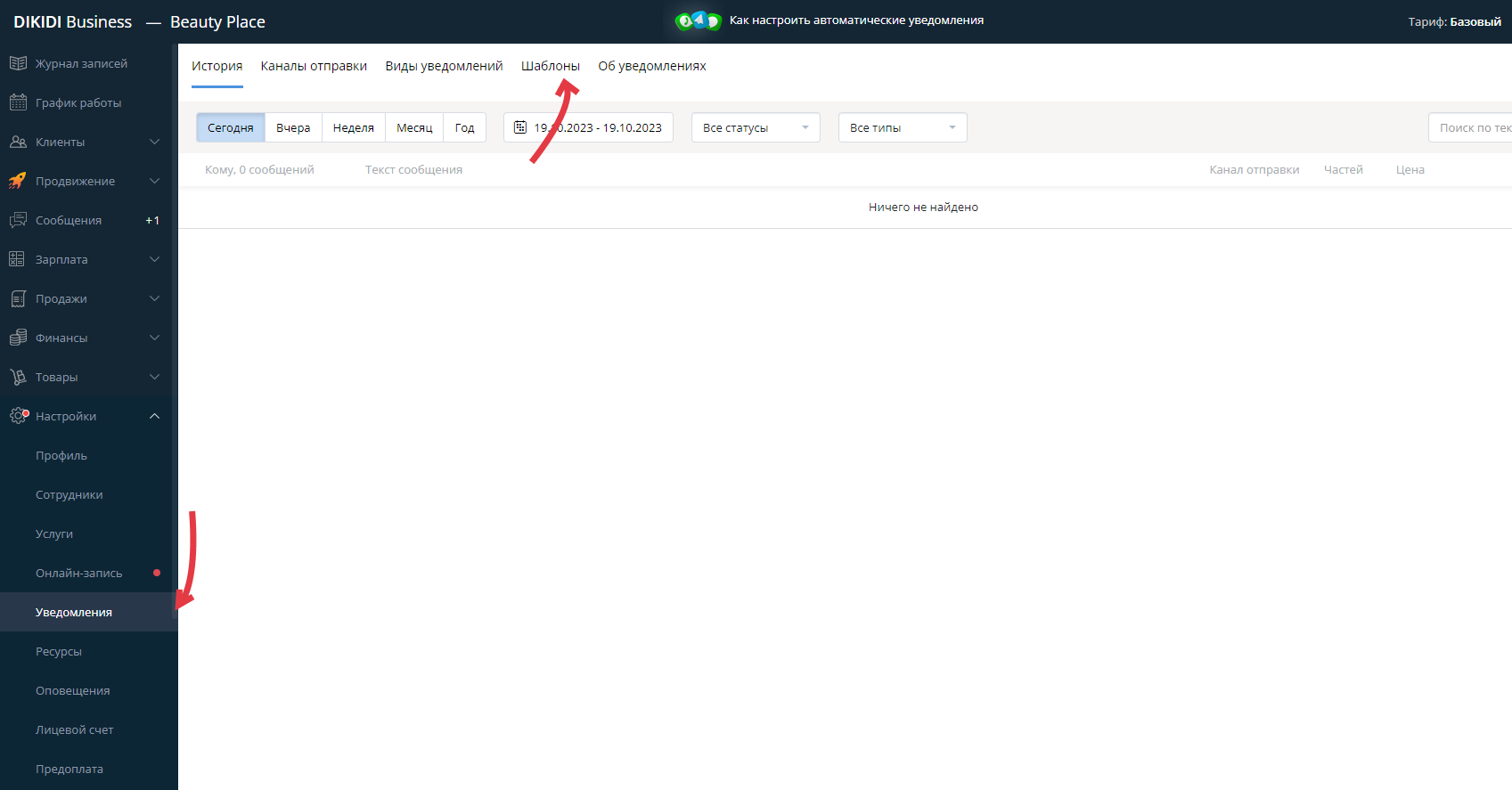
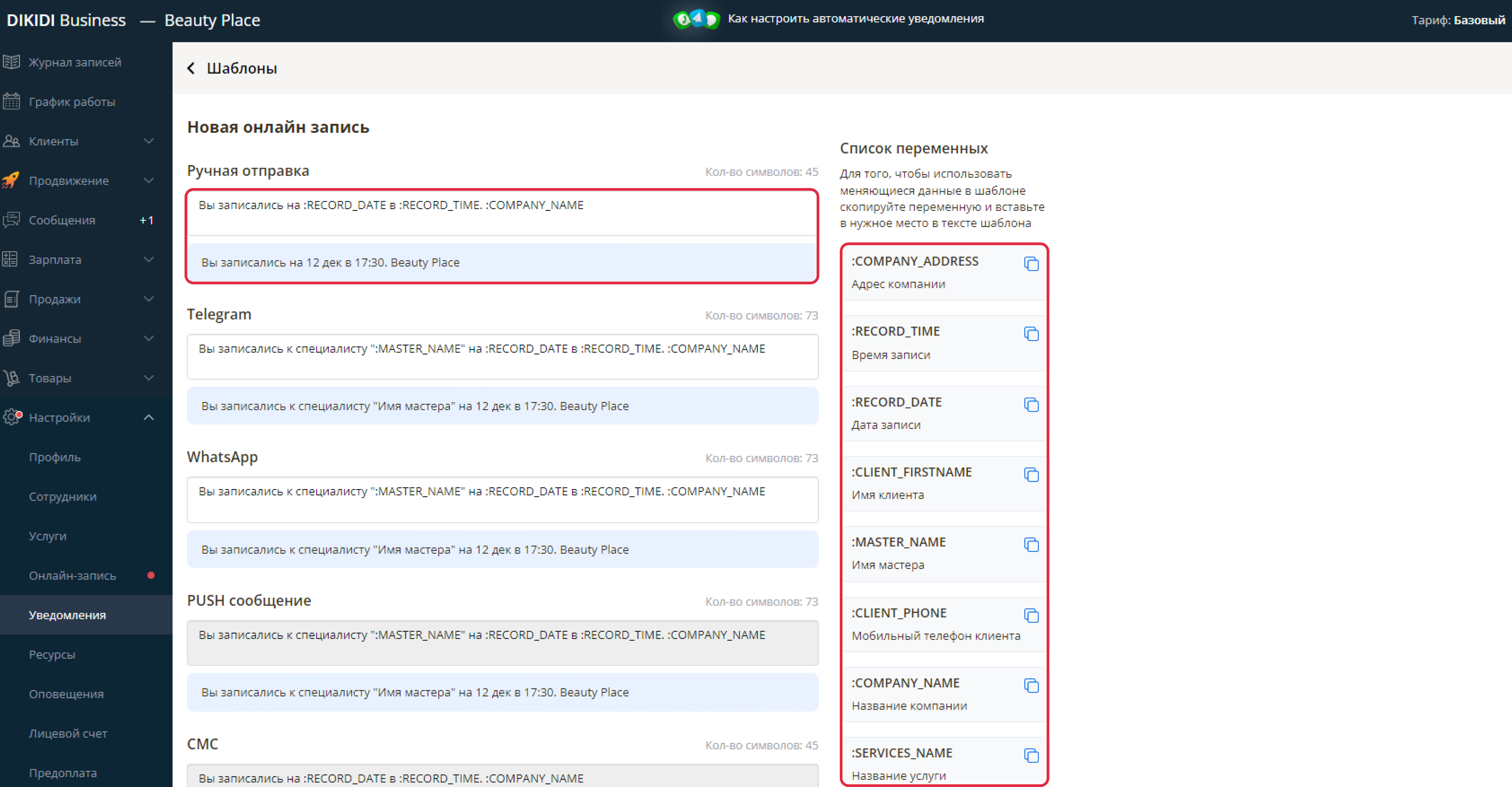
Если у вас возникнут вопросы, обратитесь в Службу поддержки.